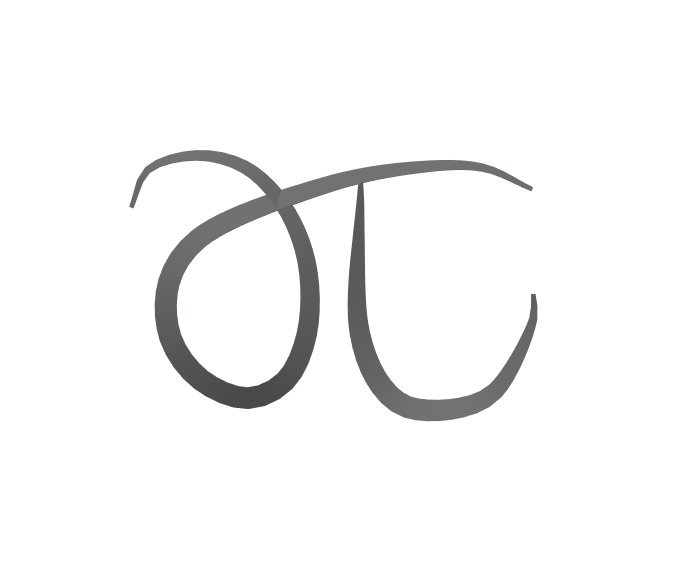2020. 1. 1. 20:36
파일 종류
- d: 디렉토리파일
- b: 블록 디바이스 파일(데이터를 저장할 수 있는 장치)
- c: 캐릭터 디바이스 장치 파일(문자 디바이스 파일)
- l: 심볼릭 링크(상대 경로나 절대 경로의 다른 파일을 가리키는 파일)
- -: 일반 파일
- s: 소켓 파일(소켓 연결을 나타내는 파일)
- p: FIFO파일
- /: 모든 파일 시스템의 이름
- ~: 현재 위치 표시
- /bin: 기본 명령어들이 모여 있는 디렉토리
- /boot: 리눅스의 커널이 저장되어 있는 디렉토리, 부팅정보/설정 정보 저장
- /dev: 시스템에 필요한 파일들을 매핑함(시스템 각종 디바이스 목록)
- /etc: 각종 환경 설정에 연관된 파일들과 디렉토리들을 가진 디렉토리(시스템들의 설정파일들이 위치함)
- /etc/hosts/: ip접근 파일
- /home: 사용자의 home 디렉토리
- /lib: 커널이 필요로 하는 모듈과 프로그램에 필요한 각종 라이브러리 파일들의 디렉토리
- /mnt: 외부장치 마운트를 위한 파일
- /proc: 시스템의 각종 프로세스에 대한 파일(하드웨어적인 정보들 저장, 메모리 각종 내용의 파일 형태)
- /root: Unix 시스템 관리자
- /run: 시스템 실행
- /sbin: 시스템 관리에 필요한 명령어들을 저장하고 있는 디렉토리
- /tmp: 프로그램 실행 시 가변 데이터/로그가 위치하게 되는 곳, 모든 사용자가 같이 사용하나 관여 불가능
(임시파일들을 위한 디렉토리)
- /var: 시스템에서 사용되는 가변적인 파일들 저장
- /share: 소프트웨어롸 같이 설치되는 샘플정보, 설명서 같은 파일이 저장됨
- ls: 디렉토리 파일에 대한 리스트
- Is [option]
- -l: 각 파일의 모드, 링크 수, 소유자, 그룹, 크기, 최종시간 표시
- -a: 숨김 파일 포함 모든 항목 표시
- -u: 최종 엑세스 시간
- -t: 최종 수정시간
- -d: 디렉토리만
- -F: 파일의 종류를 나타냄(파일 종류에 따라 /,@,*,= 가 붙음)
- -s: 바이트 단위 표시
- -r: 역순 나열
- -R: 하위 서브 디렉토리도 순차적 나열(내용 확인 가능)
- -m: 쉼표 구분
- -ld : 해당 디렉토리 자체에 대한 정보 확인
- -i: 파일들의 id값을 보여줌
- Is [arguments]
- ls /디렉토리 이름: 해당 디렉토리 열람
- 디렉토리 경로 이동
- 절대경로이동-> ex) cd /root/20190806/dir_a/
- 상대경로이동-> ex) dir_c2# cd ..;cd ..;cd dir_a;cd dir_a1 (내가 있는 위치 기준)
- 콘솔에서 위치 이동(cd) -> ex) /root/20190806/dir_a/dir_a1에서 dir_a기준으로 dir_a1 목적
- 경로 (상대경로): ex) cd dir_a1
- ./경로 (상대경로): ex) cd ./dir_a1
- ../경로 (상대경로): ex) cd ../dir_a/dir_a1
- ../../경로 (상대경로): ex) cd ../../20190806/dir_a/dir_a1
- / (절대경로): ex) cd /root/20190806/dir_a/dir_a1
- ~/경로 (절대경로): ex) cd ~/ -> 자신의 root디렉토리로 이동
- 디렉토리 내용보기
- cat: 해당 디렉토리 내용 출력
- more: 해당 디렉토리 내용을 페이지 단위로 끊어서 출력(파일이 길 때)
- less: 해당 디렉토리 내용을 벗어나지 않고 보여줌
- head: 파일의 앞 내용 최대 10줄 보여줌
- Head -n /파일이름: 앞에서 n번째까지 보여줌
- tail: 파일의 뒷 내용 최대 10줄 보여줌
- Tail -n /파일이름: 뒤에서 n번째까지 보여줌
- Tail -n +n /파일이름: +n번째 앞에서 맨뒤까지 보여줌
- wc: 파일의 라인/단어/용량/문자수 확인
- Ex) # 139(l) 476(w) 3907(c,m) /etc/ssh/sshd_config
- 디렉토리 및 파일 내용 변경
- 생성
- 빈 파일 생성
$ touch [파일이름]
- 디렉토리 생성
$ mkdir 디렉토리 이름
- 복사
- 기본 파일 복사
$ cp [원본파일] [사본파일]
- 디렉토리 복사
$ cp -r [원본 디렉토리] [사본 디렉토리]
- 기본 다중 파일 복사
$ cp [원본 파일1] [원본 파일2] [원본 파일3] [디렉토리]
- 다중 디렉토리 복사
$ cp [원본 디렉토리1] [원본 디렉토리2] [원본 디렉토리3] [디렉토리]
- 이동
- 기본 다일 파일 이동
$ mv [파일1] [디렉토리]
- 기본 다중 파일 이동
$ mv [파일1] [파일2] [파일3] [디렉토리]
- 디렉토리 이동
$ mv [디렉토리1] [디렉토리]
- 다중 디렉토리 이동
$ mv [디렉토리1] [디렉토리2] [디렉토리3] [디렉토리]
- 이름 변경
- 파일이름 변경
$ mv [변경할 파일이름] [변경한 파일이름]
- 디렉토리 이름 변경
$ mv [변경할 디렉토리 이름] [변경한 디렉토리 이름]
- 삭제
- 파일 삭제
$ rm [삭제할 파일명]
- 디렉토리 삭제
$ rmdir [삭제할 디렉토리명]
- 내용있는 디렉토리 삭제
$ rm -r [삭제할 디렉토리명] -> 하위 디렉토리 삭제 여부 지속 출력
$ rm -rf [삭제할 디렉토리명] -> 출력X, 바로 삭제
- 다중 파일 삭제
$ rm [파일1] [파일2] [파일3] [파일4]
- 다중 디렉토리 삭제
$ rm -r [디렉토리1] [디렉토리2] [디렉토리3]
$ rm -rf [디렉토리1] [디렉토리2] [디렉토리3]
- 링크
- 하드 링크 생성
$ ln [파일1] [생성할 하드링크파일1]
- 심볼 링크 생성
$ ln -s [파일1] [생성할 심볼링크파일1]
- 파일 및 디렉토리 검색
- grep
$ grep [옵션] 패턴 [경로]
옵션
- -i: 대소문자 무시
- -l: 해당 패턴의 파일 이름 출력
- -n: 줄 번호
- -v: 해당 패턴 제외하고 나머지
- -c: 줄 개수
- -w: 단어 단위 검색
- -e: 한번에 여러 단어를 동시에 찾음
- find
$ find [기준 경로] [조건] [동작] AND [조건] [동작] …
조건
- -name [파일이름]: 특정 파일이름 찾기
- -type [종류]: 파일 종류(ex. f, d, l, b, c, s, p)
- -perm : 특정 권한을 가진 파일 검색
- -user [아이디]: 특정 사용자가 소유한 파일 검색
- - size [+|-]n: 파일 특정 크기 검색(+이상, -이하)
- -atime [+|-]n: 접근한 시간 검색
- -mtime [+|-]n: 수정한 시간 검색
동작
- -print (기본값): 검색한 거 출력
- -ls: 자세하게 표시
- -exec [명령어] {} /; : 검색한 파일에 대해 특정 명령 수행
- -ok [명령어] {} /; : 특정 명령을 일일이 물어보며 수행
'리눅스' 카테고리의 다른 글
| 프로세스 명령어 (0) | 2020.01.01 |
|---|---|
| 쉘 명령어 (0) | 2020.01.01 |
| 퍼미션 이해 및 사용 (0) | 2020.01.01 |
| Vim 편집기 단축키 (0) | 2020.01.01 |
| 리눅스:유닉스 (0) | 2019.08.21 |